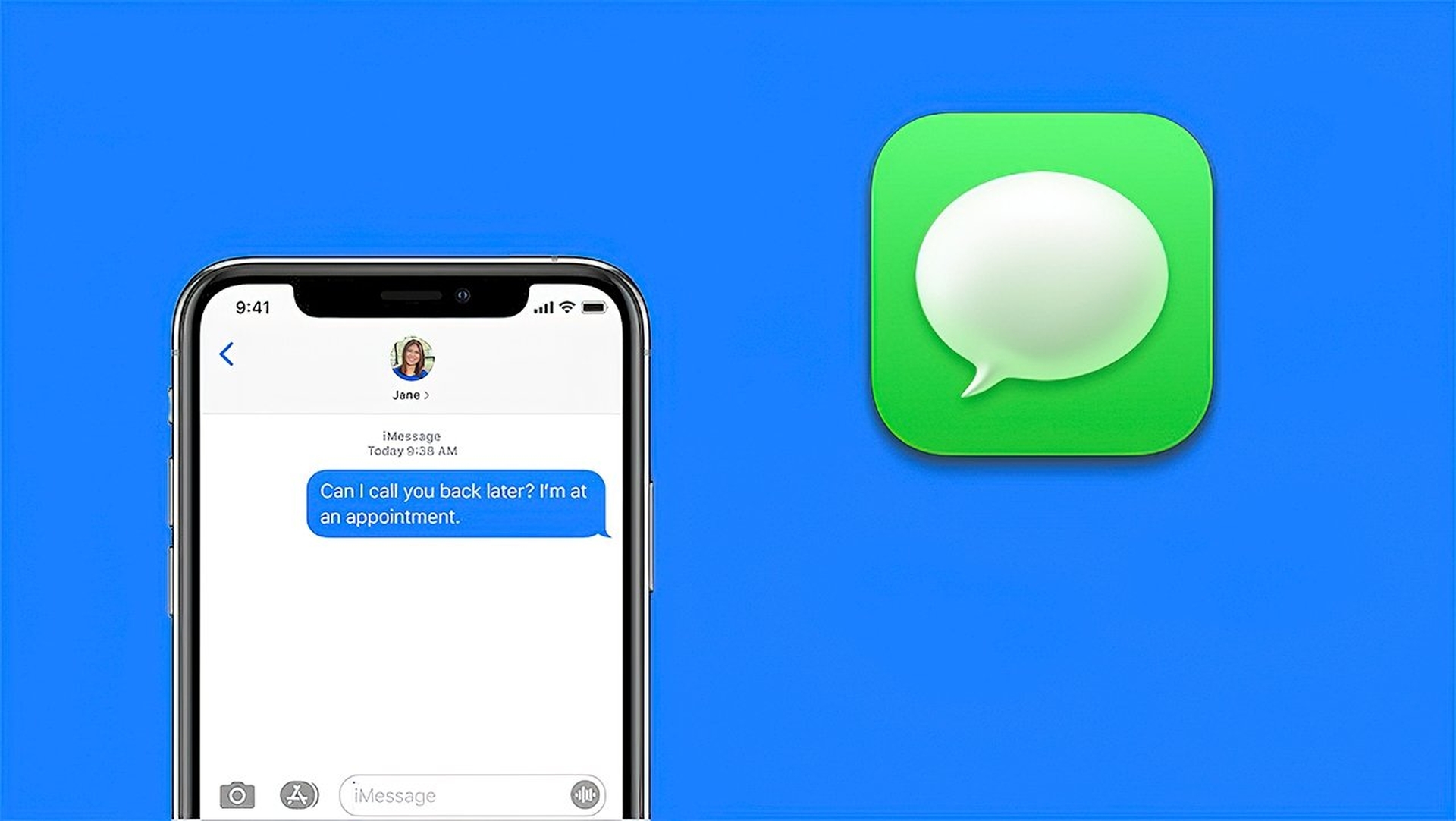Als het foutbericht iMessage is afgemeld op uw iPhone u ervan weerhoudt iMessage te gebruiken, zou u het probleem moeten kunnen oplossen door de onderstaande methoden voor probleemoplossing te volgen.
Hoe repareer ik dat iMessage is uitgelogd?
Deze fout op de iPhone treedt op vanwege verschillende redenen, variërend van netwerkproblemen, onjuiste iMessage-instellingen en softwareproblemen tot andere redenen. We gaan hieronder tips geven voor het oplossen van problemen die door andere gebruikers worden gebruikt om de iMessage is afgemeld-fout op de iPhone op te lossen.
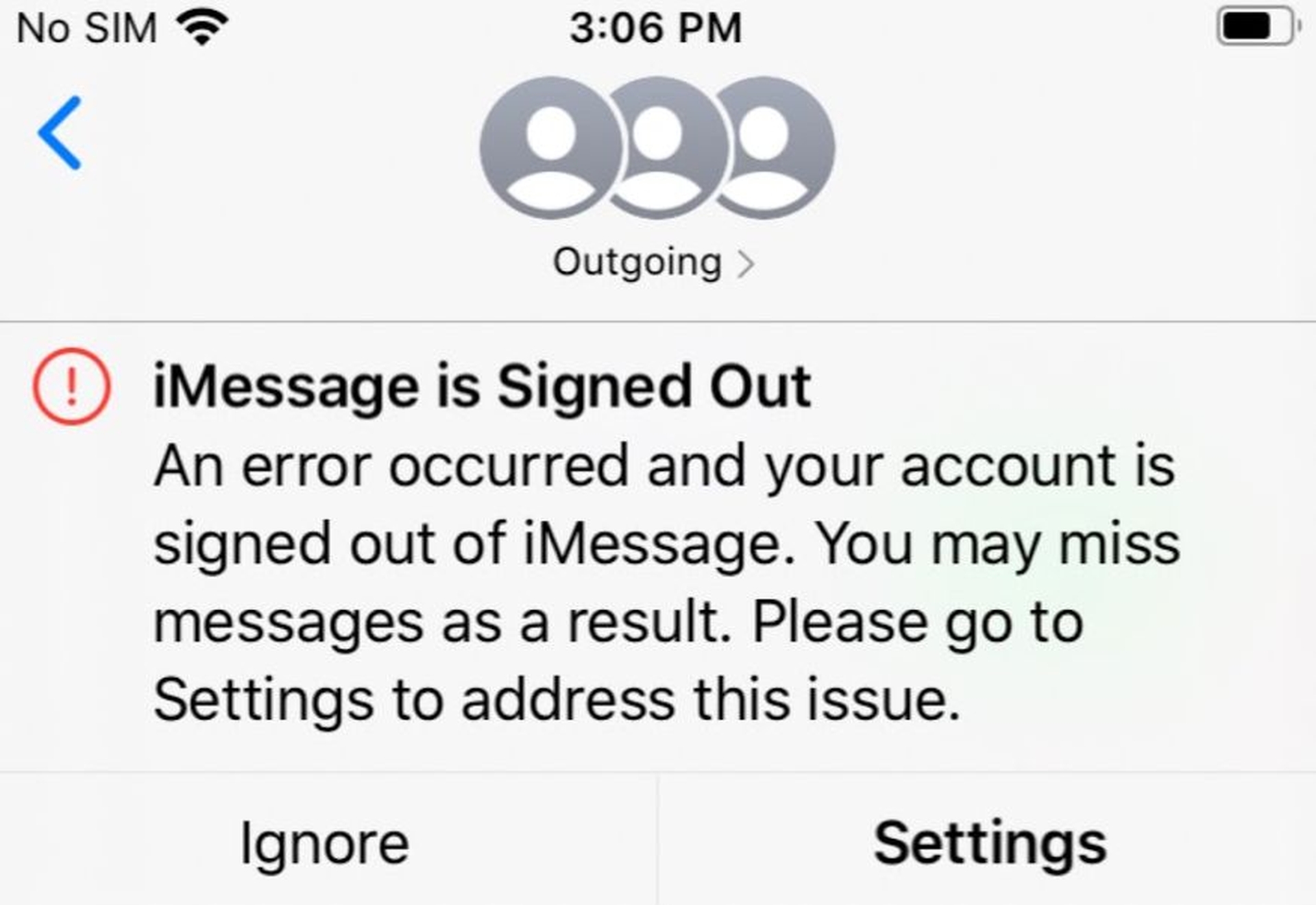
Zorg ervoor dat iMessage is ingeschakeld
Het is denkbaar dat u iMessage per ongeluk hebt uitgeschakeld, of dat iemand anders die toegang heeft tot uw iPhone dit heeft gedaan. Zorg ervoor dat je telefoonnummer wordt weergegeven naast Verzenden & ontvangen en dat iMessage is geactiveerd (groen) door naar Instellingen > Berichten te gaan.
Controleer de status van de iMessage-server
iMessage-problemen kunnen af en toe worden veroorzaakt door een korte storing van Apple-servers. Bezoek Apple’s systeemstatuspagina en controleer het iMessage-item om zeker te zijn. Als er een probleem is, verschijnen er een foutmelding en een rode stip naast het item voor iMessage.
Start de iPhone opnieuw op
Sluit alle geblokkeerde applicaties en processen die mogelijk de oorzaak zijn van de iMessage-problemen van uw iPhone door het apparaat opnieuw op te starten. Selecteer Afsluiten onder Instellingen > Algemeen. Wacht tot de iPhone volledig is uitgeschakeld voordat je na 30 seconden probeert in te loggen bij iMessage.
Controleer uw Apple ID
Controleer of uw Apple ID voor iMessage wordt vermeld op de volgende pagina door naar Instellingen > Berichten > Verzenden en ontvangen te gaan. Tik op Gebruik uw Apple ID voor iMessage en log in op uw Apple ID als uw Apple ID niet wordt weergegeven.
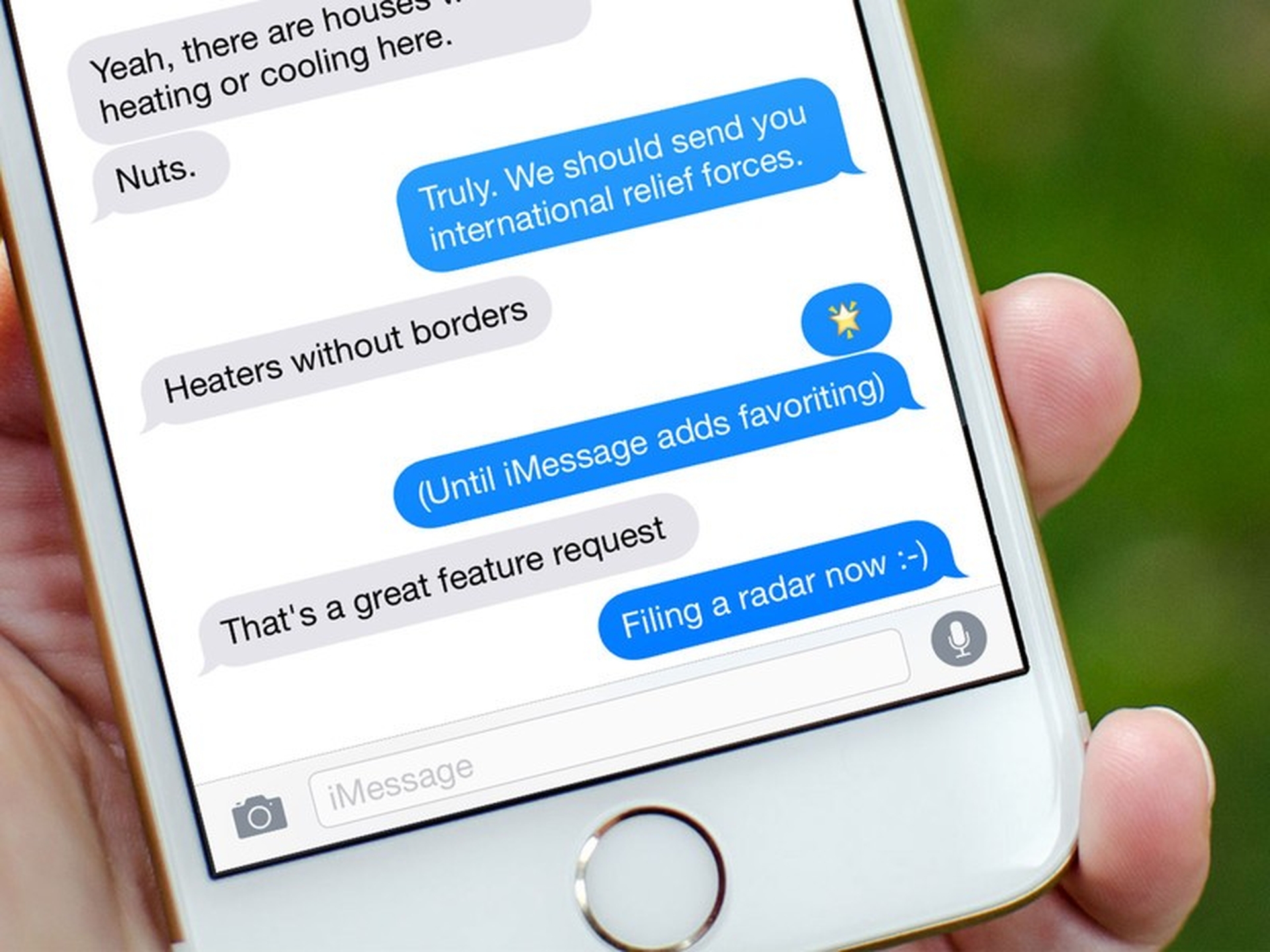
Start de iMessage-service opnieuw
Schakel iMessage uit door naar Instellingen > Berichten te gaan. Wacht 30 seconden, sluit de iPhone af (Instellingen> Algemeen> Afsluiten), start de iPhone opnieuw op en zet iMessage AAN door de schakelaar naar de AAN-positie te schuiven.
Controleer op software-updates
Een software-update voor uw iPhone kan af en toe de oorzaak van het probleem zijn. Open Software-update door naar Instellingen > Algemeen te gaan. Tik op Downloaden om updates op je iPhone te installeren op het volgende scherm (indien beschikbaar).
Reset iMessage-regio
Ga naar Instellingen > Berichten > Verzenden en ontvangen en druk op de volgende pagina op de link voor uw Apple ID. Selecteer Huidige regio in het menu Locatie > Regio wijzigen van de pop-up en tik vervolgens op Opslaan.
Reset netwerk instellingen
Om de netwerkinstellingen van uw iPhone terug te zetten naar de fabrieksinstellingen, noteert u uw wifi-netwerkwachtwoord en volgt u de onderstaande instructies. Netwerkinstellingen resetten is te vinden onder Instellingen > Algemeen > Resetten. Tik op Netwerkinstellingen resetten om te bevestigen in de pop-up. Start je iPhone opnieuw op en maak verbinding met je wifi-netwerk om te controleren of je kunt inloggen bij iMessage.
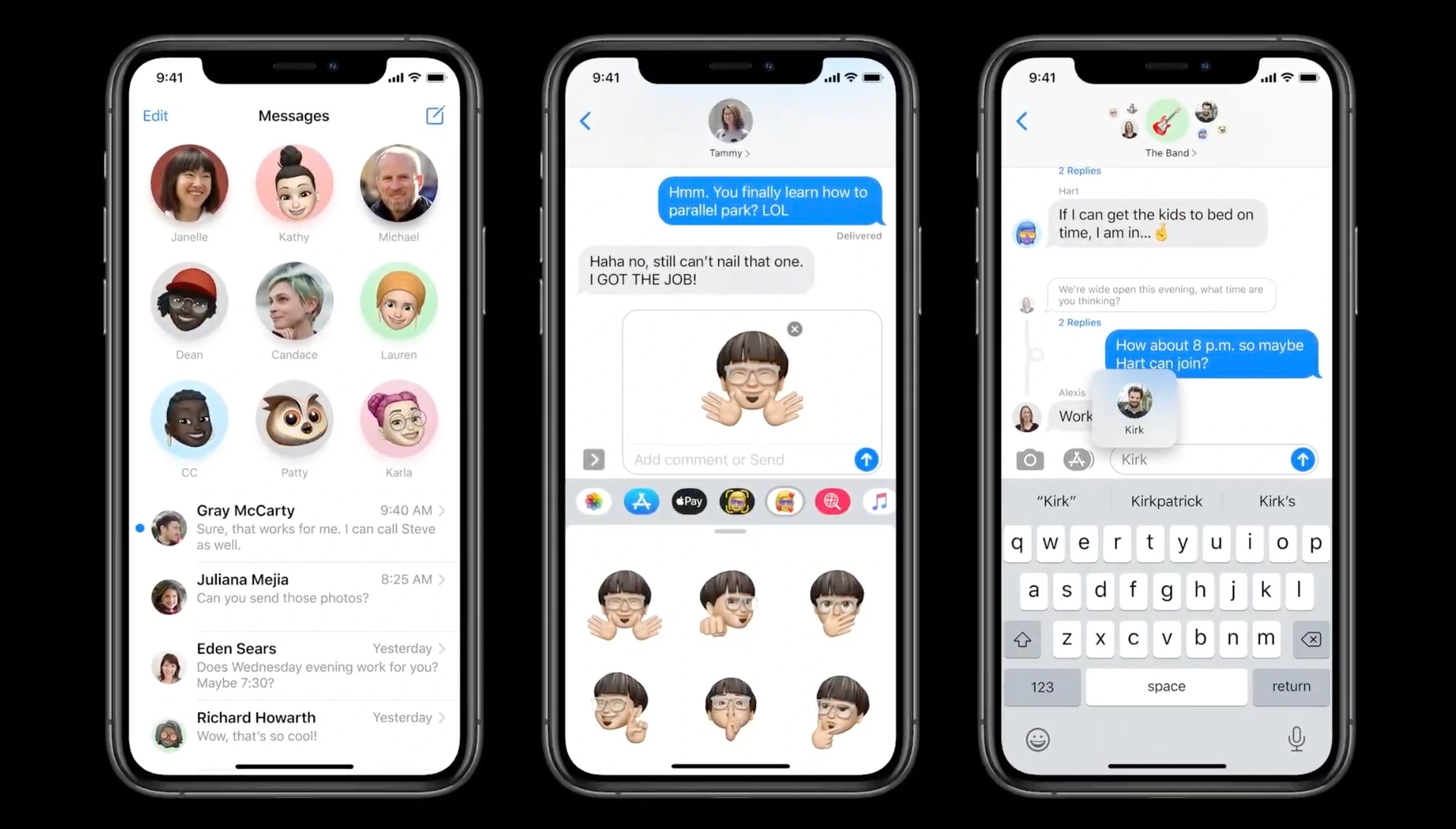
Verwijder oude berichten
Een bericht of berichtenthread die is vastgelopen of beschadigd is, veroorzaakt af en toe problemen. U kunt proberen de meest recente iMessage te verwijderen die u ontving voordat dit probleem begon. Probeer indien nodig de hele berichtenthread te verwijderen om te zien of het probleem hiermee is opgelost.
Hopelijk kon een van de oplossingen die we in dit artikel hebben geboden het iMessage-probleem voor u oplossen. Als u meer artikelen wilt lezen, raden we u aan enkele van onze andere artikelen te bekijken, zoals hoe u iMessage-activeringsfout kunt oplossen of iOS 16 iMessage werkt niet: hoe u dit kunt oplossen.
Source: Hoe repareer ik iMessage is een uitlogfout?